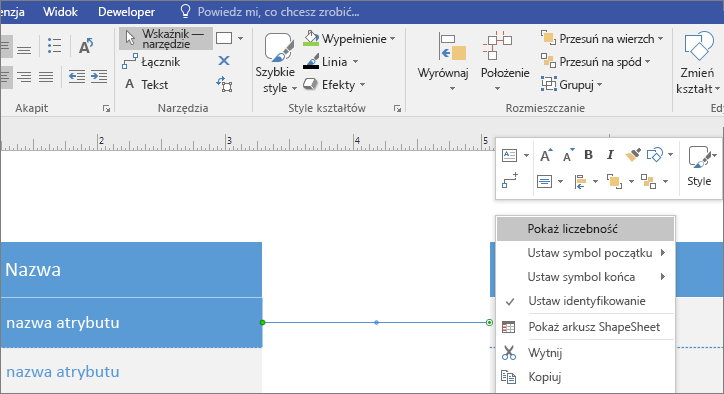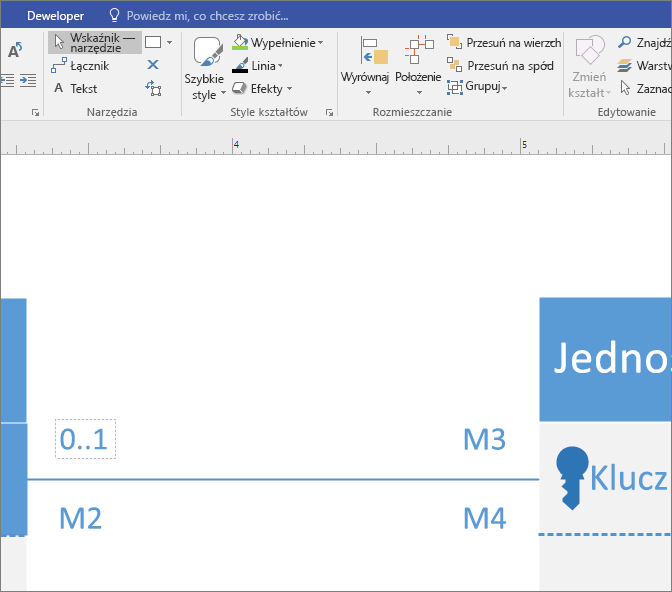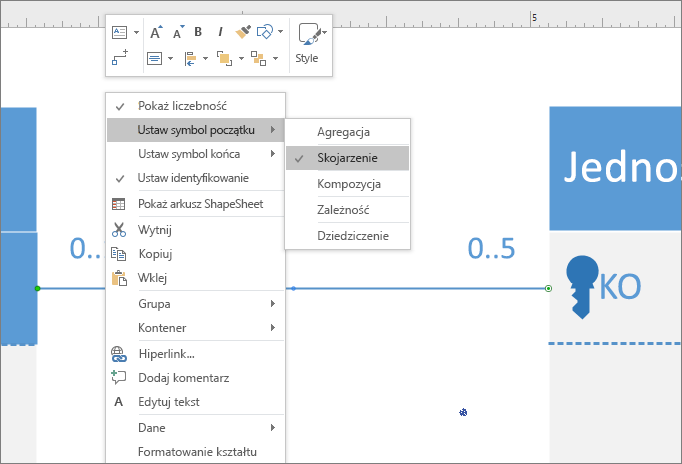Dodawanie notacji mnogości do diagramu Visio UML w celu określenia relacji ilości między obiektami.
W tym artykule
Ustawianie wartości mnogości
-
W Visio w menu Plik kliknij polecenie Nowe > oprogramowanie, a następnie kliknij pozycję Notacja bazy danych UML.
-
Wybierz pozycję Jednostki metryczne lub Jednostki niemetryczne, a następnie kliknij pozycję Utwórz.
-
Z wzornika Notacja bazy danych UML przeciągnij kształt Encja na stronę rysunku.
-
Przeciągnij inny kształt Encja na stronę rysunku, aby utworzyć drugą jednostkę.
-
Przeciągnij kształt Relacja na stronę rysunku, aby utworzyć linię relacji.
-
Aby połączyć jednostki, przeciągnij lewy koniec linii relacji do pierwszej jednostki i przyklej ją do atrybutu, punktu połączenia lub całej jednostki. Przeciągnij drugi koniec linii relacji i przyklej go do drugiej jednostki.
-
Kliknij prawym przyciskiem myszy kształt Relacja , a następnie kliknij polecenie Pokaż mnogość.
-
Kliknij pierwsze pole mnogość i wpisz wartość.
-
Wprowadź wartość mnogości w każdym polu. Kliknij prawym przyciskiem myszy niechciane pola i wybierz polecenie Usuń.
-
Ustaw symbole notacji relacji UML na obu końcach linii relacji:
-
Kliknij prawym przyciskiem myszy linię relacji, kliknij polecenie Ustaw symbol rozpoczęcia i wybierz z listy.
-
Ponownie kliknij prawym przyciskiem myszy linię relacji, kliknij polecenie Ustaw symbol zakończenia i wybierz z listy.
-
Zmienianie wyglądu notacji UML
-
Kliknij prawym przyciskiem myszy linię relacji, a następnie kliknij polecenie Formatuj kształt.
-
Kliknij pozycję Linia w prawym okienku, aby rozwinąć listę.
-
Zmień kolor linii relacji, klikając ikonę obok pozycji Kolor i wybierając kolor.
-
Kliknij pozycję Rozmiar strzałki rozpoczęcia lub Rozmiar strzałki końcowej , aby zmienić rozmiar symboli Początek i Koniec.
-
Dodaj tekst, zaznaczając linię relacji i wpisując tekst.